Kako izbrisati Google fotografije
Google fotografije je sjajna aplikacija za korištenje sigurnosno kopirajte svoje fotografije, ali ponekad želite izbrisati neke fotografije kako biste oslobodili prostor za novije. Nastavite čitati kako biste saznali kako izbrisati Google sigurnosne kopije fotografija na računalu ili putem mobilne aplikacije.
Neke informacije o brisanju fotografija
Fotografije koje izbrišete iz Google fotografija uklanjaju se iz:
- Web aplikacija (photos.google.com)
- Svi sinkronizirani uređaji, kao što je vaš pametni telefon ili Android tablet
- Albumi Google fotografija
- Google disk, ali samo kada se vaše fotografije automatski sinkroniziraju s Google vožnja
- Dijeljeni albumi u koje ste dodali te fotografije
Sklonite to s puta, evo kako možete izbrisati fotografije s Google fotografija.
Izbrišite Google fotografije iz galerije na web-aplikaciji
U svom web pregledniku idite na photos.google.com.
-
Prijeđite mišem preko fotografije koju želite izbrisati i odaberite je siva kvačica u gornjem lijevom dijelu fotografije.

-
U gornjem desnom kutu odaberite Kanta za smeće ikona.

-
Odaberi Baci u smeće. Fotografija se briše s vašeg računa na Google fotografijama, kao i sa svih sinkroniziranih uređaja poput pametnog telefona i tableta.
Brisanje fotografije na Google fotografijama premješta je u smeće, gdje će ostati 60 dana prije nego što je sustav trajno izbriše.
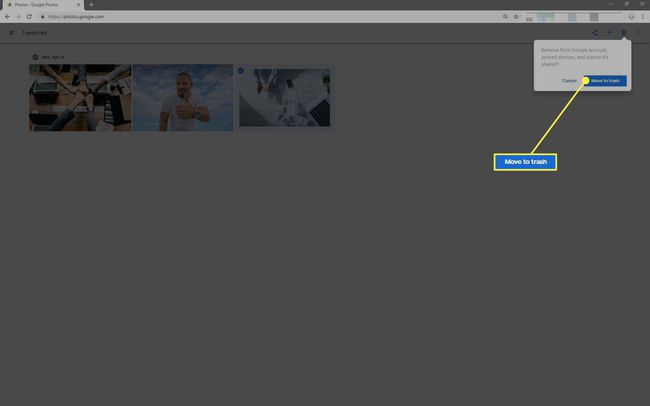
Trajno izbrišite fotografije i videozapise u web-aplikaciji Google fotografije
Sve stavke u smeću se automatski brišu svakih 60 dana, ali ih se možete riješiti i prije.
Na računalu idite na photos.google.com.
-
U gornjem lijevom kutu otvorite Jelovnik za hamburger (tri naslagana reda).

-
Odaberi Otpad.

-
Da biste izbrisali pojedinačne fotografije, prijeđite mišem preko odgovarajuće fotografije i u gornjem lijevom kutu odaberite siva kvačica.

-
Odaberite Kanta za smeće ikona za trajno brisanje fotografije.

-
Alternativno, odaberite da biste izbrisali sve fotografije u smeću bez odabira Isprazni smeće.

Odaberi Izbrisati da potvrdite svoj izbor. Vaše fotografije će biti trajno izbrisane iz vaše biblioteke fotografija i ne mogu se dohvatiti.
Izbrišite Google fotografije iz aplikacije na iPhoneu ili iPadu
Na tvoj iPhone ili iPad, otvorite aplikaciju Google fotografije.
Dodirnite fotografiju (ili fotografije) za brisanje.
-
U gornjem desnom kutu dodirnite Kanta za smeće ikona za brisanje fotografije. Fotografija se briše iz vaše biblioteke Google fotografija, kao i svih sinkroniziranih iPhonea i iPada.
Brisanje fotografije putem aplikacije Google fotografije premješta je u smeće, gdje će ostati 60 dana prije nego što se trajno izbriše.

Trajno izbrišite slike iz Google fotografija na iOS-u
Sve stavke u smeću se automatski brišu svakih 60 dana; možete ih trajno izbrisati kad god želite.
Na iPhoneu ili iPadu otvorite aplikaciju Google fotografije.
U gornjem lijevom kutu dodirnite Jelovnik > Bin.
-
Dodirnite fotografiju (e) za trajno brisanje, a zatim dodirnite Kanta za smeće ikona.
Da biste trajno izbrisali sve fotografije u košu, dodirnite tri vodoravne točke > Prazan koš > Izbrisati.

Potvrdite brisanje. Vaše fotografije su trajno izbrisane iz vaše biblioteke Google fotografija i ne mogu se dohvatiti.
Izbrišite fotografije iz aplikacije Google fotografije na Androidu
Na Android telefonu ili tabletu otvorite aplikaciju Google fotografije.
Dodirnite jednu ili više fotografija, a zatim dodirnite Kanta za smeće ikona za brisanje fotografije (e).
-
Dodirnite Premjesti u koš za potvrdu brisanja. Fotografija se briše iz vaše biblioteke Google fotografija, kao i svih sinkroniziranih Android uređaja.
Brisanje fotografije putem aplikacije Google fotografije premješta je u smeće, gdje će ostati 60 dana prije nego što se trajno izbriše.

Trajno izbrišite fotografije na Google fotografijama za Android
Sve stavke u smeću se automatski brišu svakih 60 dana, ali ih možete trajno izbrisati kad god želite.
Na Android telefonu ili tabletu otvorite aplikaciju Google fotografije.
Dodirnite Jelovnik za hamburger > Bin.
Dodirnite jednu ili više fotografija koje želite trajno izbrisati, a zatim dodirnite Izbrisati.
-
Za trajno brisanje svih fotografija u košu, dodirnite tri okomite točke > Prazan koš > Izbrisati.

Dodirnite Izbrisati za potvrdu brisanja. Vaše su fotografije trajno izbrisane iz vaše biblioteke Google fotografija i ne mogu se dohvatiti.
Kako izbrisati albume Google fotografija
Album je zbirka fotografija pohranjenih u vašoj biblioteci Google fotografija, pa kada izbrišete album, briše se samo zbirka, a ne same fotografije.
Iz web aplikacije
Na računalu idite na photos.google.com.
-
Odaberi Albumi.

-
U gornjem desnom kutu albuma odaberite Više > Izbriši album.

Potvrdite brisanje. Vaš je album izbrisan, ali fotografije u albumu i dalje će biti u vašoj biblioteci Google fotografija.
Na iPhoneu ili iPadu
Na iPhoneu ili iPadu otvorite aplikaciju Google fotografije.
Dodirnite Albumi i otvorite album za brisanje.
U gornjem desnom kutu dodirnite Više > Izbriši album.
-
Dodirnite Izbriši album ponovno za potvrdu brisanja. Vaš je album izbrisan, ali fotografije u albumu i dalje će biti u vašoj biblioteci Google fotografija.

Na Android uređajima
Na Android telefonu ili tabletu otvorite aplikaciju Google fotografije.
Dodirnite Albumi, zatim dodirnite album koji želite izbrisati.
-
Dodirnite Više > Izbriši album.

Dodirnite Izbrisati da potvrdite svoj izbor. Vaš je album izbrisan, a fotografije u albumu i dalje će biti u vašoj biblioteci Google fotografija.
